新增金鑰管理伺服器(KMS)
 建議變更
建議變更


您可以使用StorageGRID 「驗鑰管理伺服器」精靈來新增每個KMS或KMS叢集。
-
您已檢閱 使用金鑰管理伺服器的考量與要求。
-
您有 設定StorageGRID 成KMS中的用戶端,而且您擁有每個KMS或KMS叢集所需的資訊。
-
您將使用登入Grid Manager 支援的網頁瀏覽器。
-
您擁有root存取權限。
如有可能、請先設定任何站台專屬的金鑰管理伺服器、再設定適用於其他KMS未管理之所有站台的預設KMS。如果您先建立預設KMS、則網格中的所有節點加密應用裝置都會以預設KMS加密。如果您想要稍後建立站台專屬的KMS、必須先將目前版本的加密金鑰從預設的KMS複製到新的KMS。請參閱 變更網站KMS的考量事項 以取得詳細資料。
步驟1:輸入KMS詳細資料
在「新增金鑰管理伺服器」精靈的步驟1(輸入KMS詳細資料)中、您將提供有關KMS或KMS叢集的詳細資料。
-
選擇*組態*>*安全性*>*金鑰管理伺服器*。
此時會出現「金鑰管理伺服器」頁面、並選取「組態詳細資料」索引標籤。
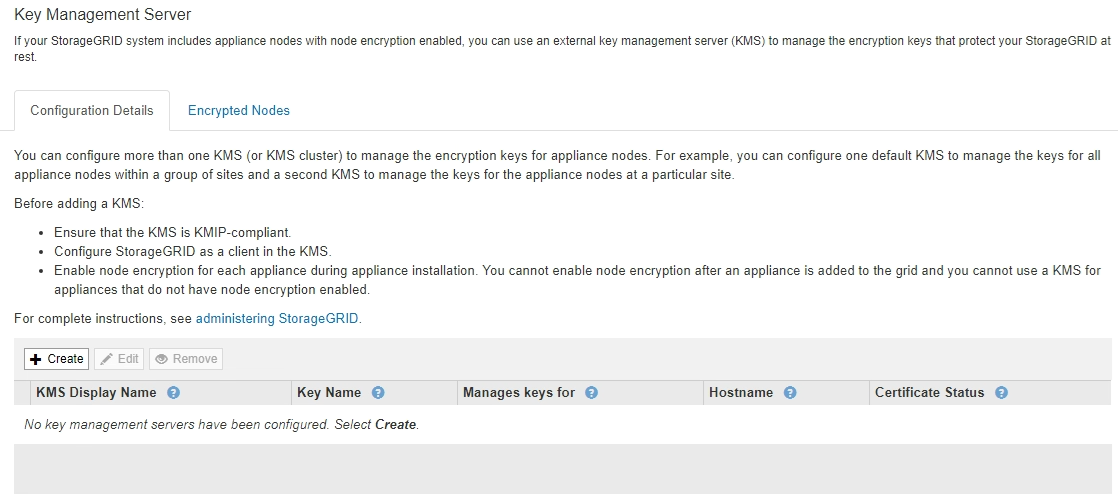
-
選擇* Create (建立)。
此時會出現「Add a Key Management Server(新增金鑰管理伺服器)」精靈的步驟1(輸入KMS詳細資料)。
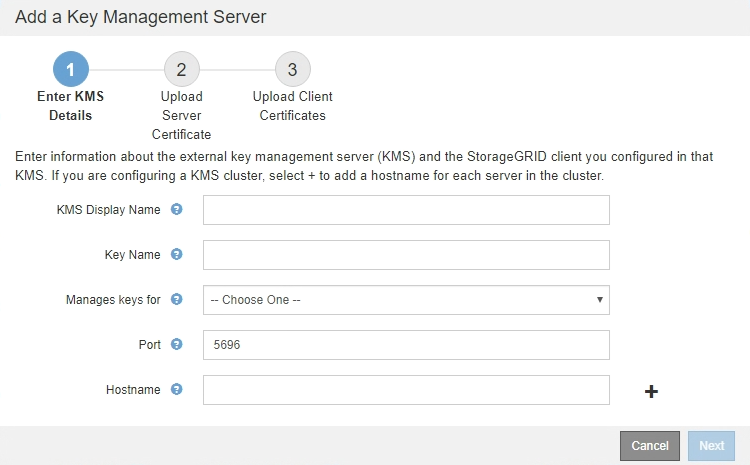
-
針對您StorageGRID 在該KMS中設定的KMS和整套用戶端、輸入下列資訊。
欄位 說明 公里顯示名稱
可協助您識別此KMS的描述性名稱。必須介於1到64個字元之間。
金鑰名稱
KMS中適用於該客戶端的確切金鑰別名StorageGRID 。必須介於1到255個字元之間。
管理的金鑰
將與此KMS相關聯的網站。StorageGRID如有可能、您應該先設定任何站台專屬的金鑰管理伺服器、再設定適用於其他KMS未管理之所有站台的預設KMS。
-
如果此KMS將管理特定站台應用裝置節點的加密金鑰、請選取站台。
-
選取*不受其他KMS管理的站台(預設KMS)*來設定預設KMS、以套用至任何沒有專屬KMS的站台、以及您在後續擴充中新增的任何站台。
*附註:*如果您選取先前已由預設KMS加密的網站、但未將目前版本的原始加密金鑰提供給新的KMS、則儲存KMS組態時會發生驗證錯誤。
連接埠
KMS伺服器用於金鑰管理互通性傳輸協定(KMIP)通訊的連接埠。預設為5696、即KMIP標準連接埠。
主機名稱
KMS的完整網域名稱或IP位址。
*附註:*伺服器憑證的SAN欄位必須包含您在此輸入的FQDN或IP位址。否則StorageGRID 、無法將無法連接至KMS或KMS叢集中的所有伺服器。
-
-
如果您使用KMS叢集、請選取加號
 為叢集中的每個伺服器新增主機名稱。
為叢集中的每個伺服器新增主機名稱。 -
選擇*下一步*。
步驟2:上傳伺服器憑證
在「新增金鑰管理伺服器」精靈的步驟2(上傳伺服器憑證)中、您會上傳KMS的伺服器憑證(或憑證套件組合)。伺服器憑證可讓外部KMS驗證自己StorageGRID 以供驗證。
-
從*步驟2(上傳伺服器憑證)*瀏覽至儲存的伺服器憑證或憑證套裝組合位置。
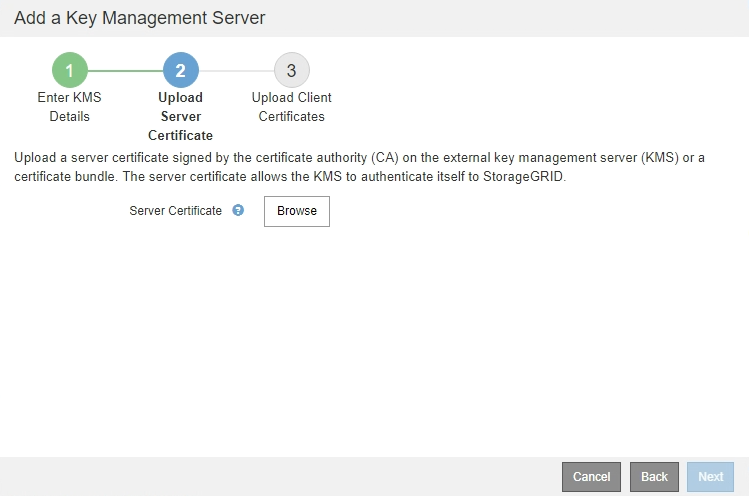
-
上傳憑證檔案。
隨即顯示伺服器憑證中繼資料。
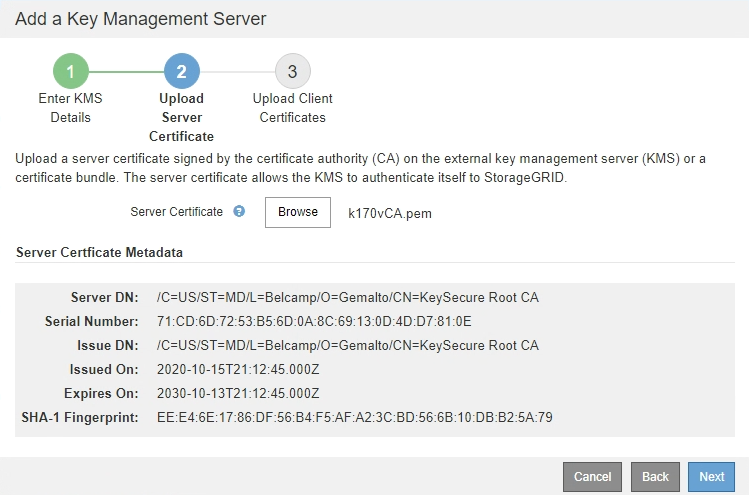
如果您上傳了憑證套件組合、每個憑證的中繼資料都會顯示在其各自的索引標籤上。 -
選擇*下一步*。
步驟3:上傳用戶端憑證
在「新增金鑰管理伺服器」精靈的步驟3(上傳用戶端憑證)中、您會上傳用戶端憑證和用戶端憑證私密金鑰。用戶端憑證StorageGRID 可讓支援驗證本身到KMS。
-
從*步驟3(上傳用戶端憑證)*瀏覽至用戶端憑證的位置。
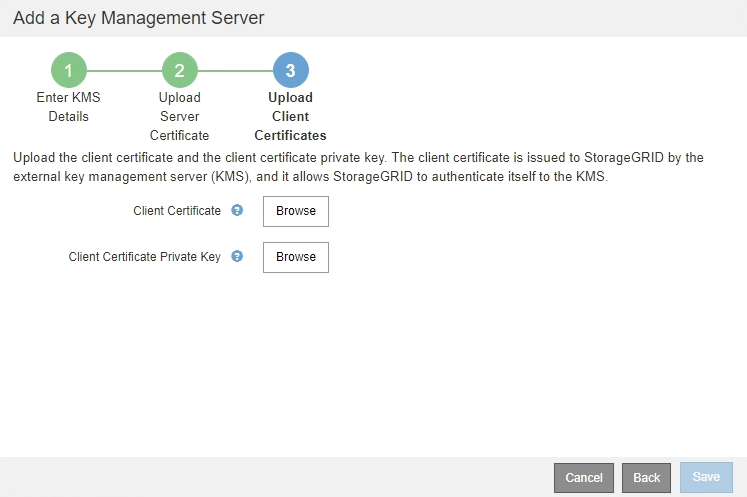
-
上傳用戶端憑證檔案。
此時會出現用戶端憑證中繼資料。
-
瀏覽至用戶端憑證的私密金鑰位置。
-
上傳私密金鑰檔案。
此時會顯示用戶端憑證和用戶端憑證私密金鑰的中繼資料。
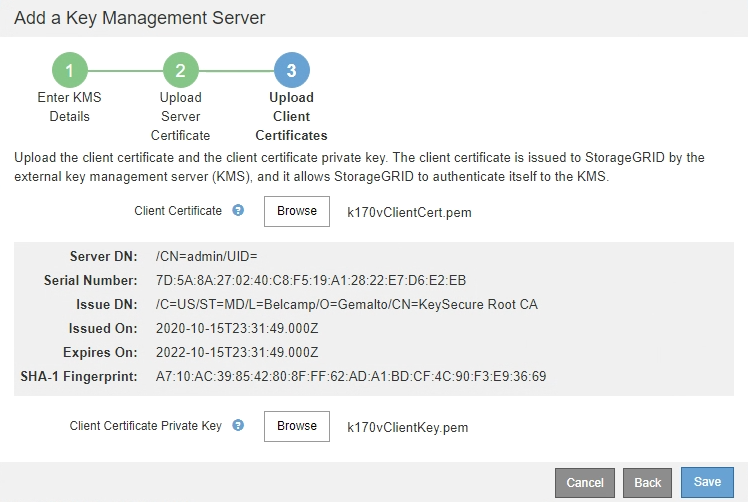
-
選擇*保存*。
測試金鑰管理伺服器與應用裝置節點之間的連線。如果所有連線都有效、且KMS上找到正確的金鑰、新的金鑰管理伺服器就會新增至金鑰管理伺服器頁面的表格。
新增KMS之後、「金鑰管理伺服器」頁面上的憑證狀態會立即顯示為「未知」。可能需要StorageGRID 30分鐘才能取得每個憑證的實際狀態。您必須重新整理網頁瀏覽器、才能查看目前狀態。 -
如果在選擇*保存*時出現錯誤訊息、請檢閱訊息詳細資料、然後選擇*確定*。
例如、如果連線測試失敗、您可能會收到「無法處理的實體」錯誤。
-
如果您需要儲存目前的組態而不測試外部連線、請選取*強制儲存*。
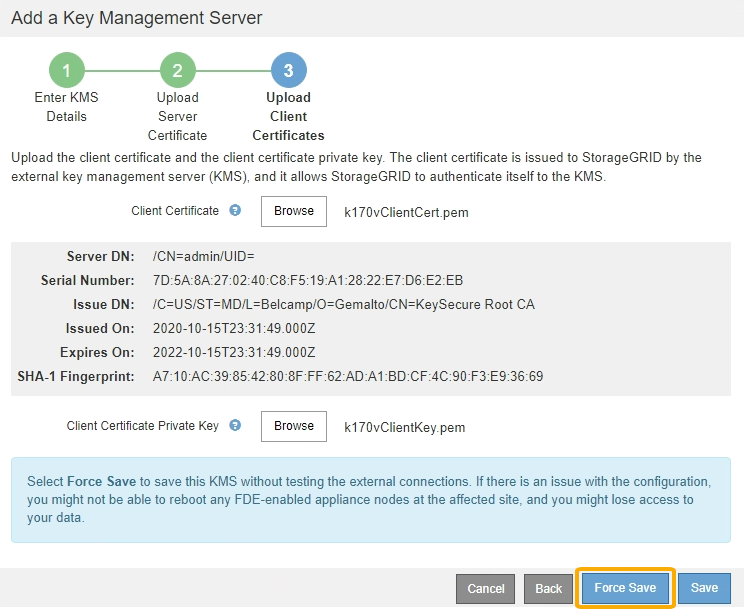
選取*強制儲存*會儲存KMS組態、但不會測試每個應用裝置與該KMS之間的外部連線。如果組態發生問題、您可能無法重新啟動受影響站台已啟用節點加密的應用裝置節點。在問題解決之前、您可能無法存取資料。 -
檢閱確認警告、如果您確定要強制儲存組態、請選取* OK *。
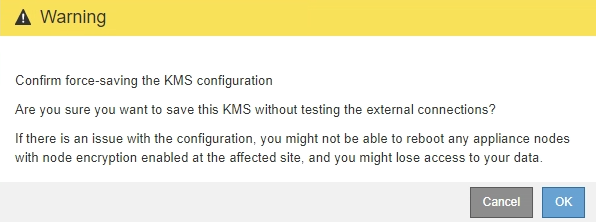
系統會儲存KMS組態、但不會測試與KMS的連線。




